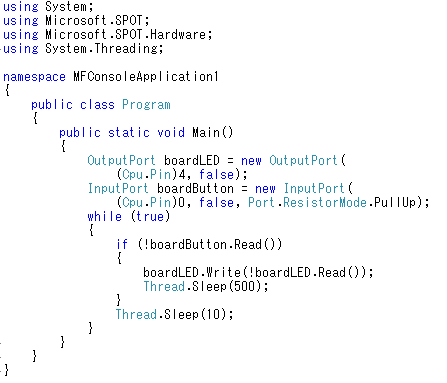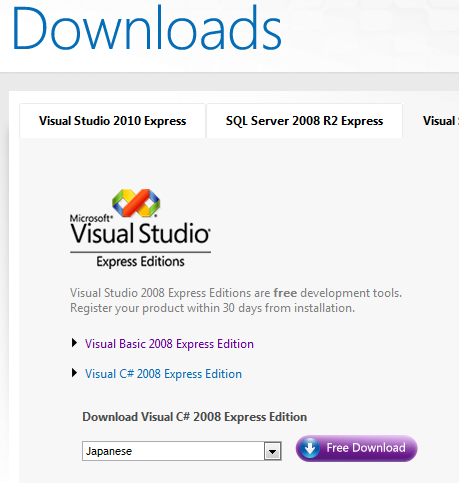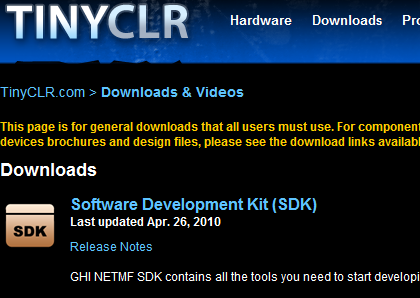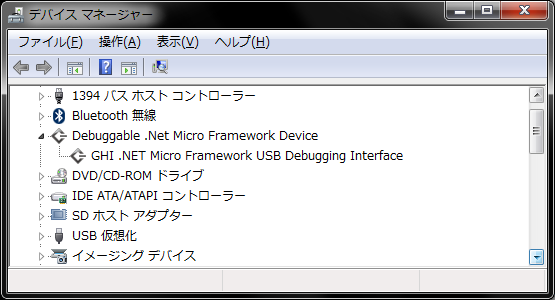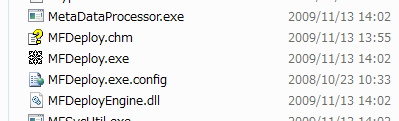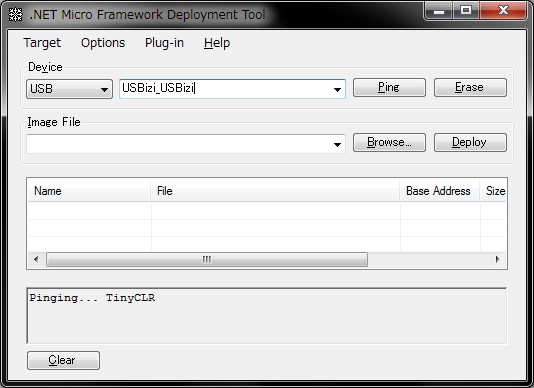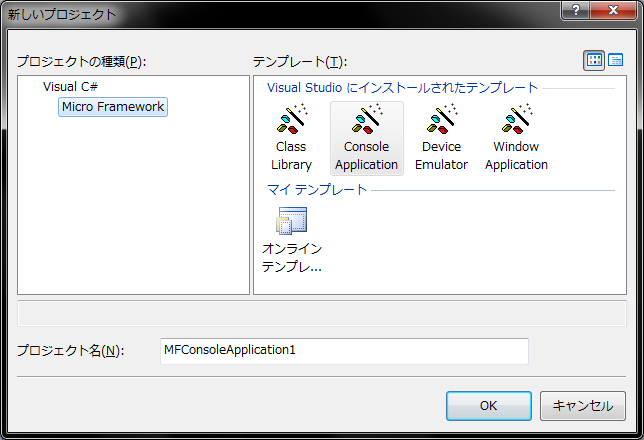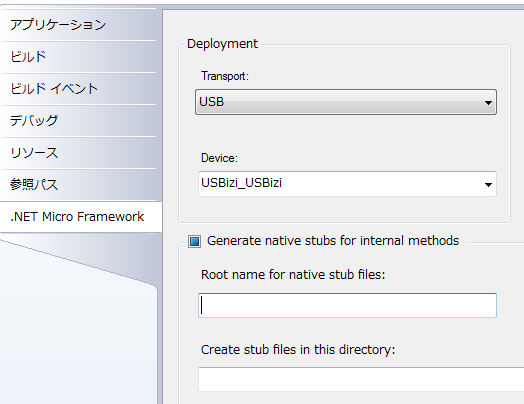C# と .NET Micro Framework ではじめるマイコンプログラミング
マイコン程度のスペックで動作する、.NET Micro Framework というエディションがあります。これを利用することで、マイコンのプログラミングが C# で行えるようになります。
.NET Micro Framework が動作する Arduino とピン互換なボード FEZ Domino が日本でも入手できるようになったので、早速試してみました。このボードは、microSD カードの読み書きや USB ホストにも対応しています。
USBケーブルが刺さっていますが、これは電源用であり、別途電源を用意すればスタンドアロンで動作します。もちろん、USBケーブルをつないだ状態であれば、ブレークポイントを設定しながら実機上でデバッグすることも可能です。
上記の動画のアプリのために記述したソースコードはこれだけ。.NET Micro Framework の標準ライブラリのみで記述してみました。
.NET Micro Framework は、初期設定さえしてしまえば、通常の Visual Studio での .NETアプリ開発とほとんど変わらない感覚で扱うことができます。Visual Studio ではおなじみのコード補完機能 IntelliSense なども、もちろん有効ですので、キーを打った回数は全体の文字数の1/3くらいかと思います。
以下に、簡単ですが導入までの手順をまとめてみました。動作は、Windows 7 (x64) 上で確認しています。
デバイスの入手から開発環境の構築まで
1. デバイスの入手
今回は http://tinyclr.jp/products/fez-domino.htm から購入しました。
2. Visual C# 2008 Express SP1 の入手
現時点の .NET Micro Framework は Visual Studio 2010 には対応していないようなので、
http://www.microsoft.com/express/downloads/#2008-Visual-CS
で、Visual Studio 2008 Express タブ -> Visual C# 2008 Express Edition を選択し、Japanese を選択してダウンロード、インストールします。
3. .NET Micro Framework 4.0 SDK の入手
http://www.microsoft.com/downloads/details.aspx?FamilyId=77dbfc46-14a1-4dcf-a809-eda7ccfe376b&displaylang=en
からダウンロード、インストールします。
4. FEZ Domino SDK の入手
http://www.tinyclr.com/dl/
から Software Development Kit (SDK) を入手し、インストールします。
5. デバイスドライバのインストール
デバイスマネージャーから手動でドライバをインストールします。
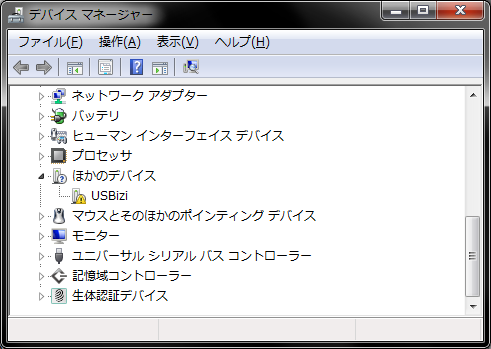
ドライバのファイルは以下にあります。
(x86の場合)
C:\Program Files\GHI Electronics\GHI NETMF v4.0 SDK\USB Drivers\
(x64の場合)
C:\Program Files (x86)\GHI Electronics\GHI NETMF v4.0 SDK\USB Drivers\
6. 動作確認
ボードと通信ができているかどうかを確認するためのツールとして、MFDeploy.exe が用意されています。MFDeploy.exe は以下の場所にインストールされています。
(x86の場合)
C:\Program Files\Microsoft .NET Micro Framework\v4.0\Tools
(x64の場合)
C:\Program Files (x86)\Microsoft .NET Micro Framework\v4.0\Tools
起動すると、以下のような画面が表示されます。
Device で USB を選択し、 Ping ボタンをクリックすると、ボードが正常であれば、
Pinging... TinyCLR
といった応答が返ります。異常がある場合には、Error が返ります。
以上で開発環境の設定は終了です。
開発手順
1. プロジェクトの作成
Visual C# 2008 Express を起動し、[ファイル(F)] -> [新しいプロジェクト(P)] を選択すると、以下の画面が表示されます。ここで、Console Application を選択します。
2. プロジェクトの設定
[プロジェクト(P)] -> [.. のプロパティ] を選択し、.NET Micro Framework タブを選択します。ここで、Deployment の項目を図のように設定します。
これで F5 キーを押すと記述したプログラムが実機上で動作するようになります。
まとめ
いやはや、便利な時代になりましたね。以下、参考サイトです。
- .NET Micro Framework
- TinyCLR.com
- http://www.tinyclr.com/
- 今回のボードの開発元です。本文はこのサイトで配布されている Beginners E-Book の記述を参考にしました。
- TinyCLR.jp
- http://tinyclr.jp/
- 日本での代理店のサイトです。ここから今回のデバイスを入手しました。